起床時間に基づいて就寝時間のアラートを受け取る方法

起床時間に基づいて就寝時間のアラートを受け取る方法
オンラインファイル共有サービスを使って350MBのファイルをアップロードして友達と共有したいけれど、ファイルを小さなチャンクに分割してアップロードしたい、そんな時はありませんか? 大きなファイルを複数のチャンクに分割してファイル共有サービスにアップロードするにはどうすればいいでしょうか? WinRarとHJSplitは、大きなファイルを複数のチャンクに分割するだけでなく、分割時に圧縮もできる最適なアプリケーションです。
大きなファイルを複数の小さなファイルに分割する方法は 2 つあります。
方法1: WinRarを使用する
分割を開始するには、分割するファイルを右クリックし、 「アーカイブに追加」オプションを選択します。
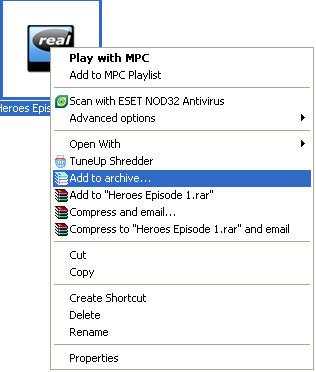
WinRarは、作成する新しいアーカイブに自動的に名前を割り当てます。デフォルトの名前を変更したい場合は、必要に応じて変更できます。
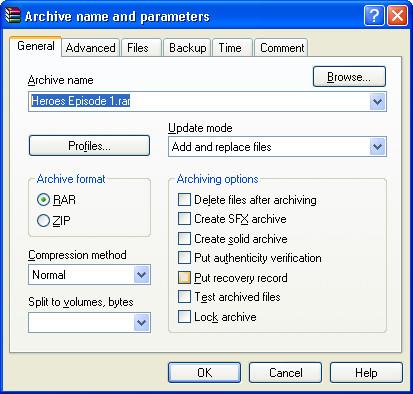
「ボリュームに分割」オプションで、各ファイルチャンクの最大サイズを入力するか、ドロップダウンリストから適切なサイズを選択します。私の場合は、ファイルチャンクごとに5MBを入力しました。
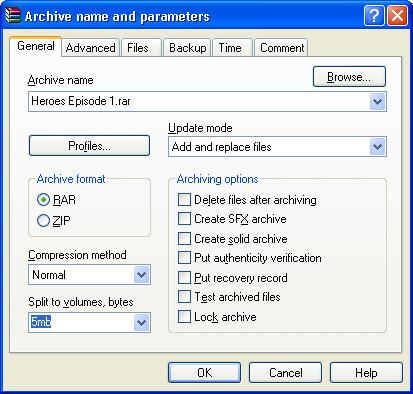
「OK」をクリックして数秒お待ちください。WinRarはソースファイルを圧縮し、複数のファイルに分割します。
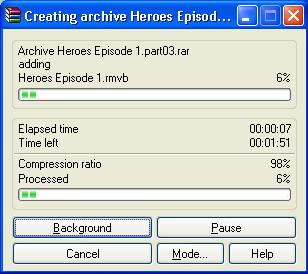
方法2: HJSplitを使用する
HJSplitを使用してファイルの分割を開始するには、メイン ウィンドウの [分割] タブをクリックします。
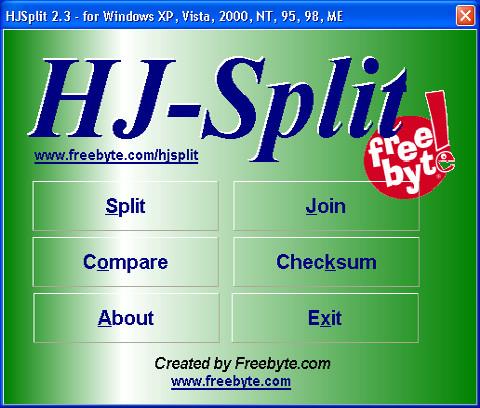
ここで、HJSplit に入力(分割するファイルの場所を指定) と出力(分割したファイルを配置する場所を指定) の宛先を指定し、各ファイル チャンクの希望する最大サイズを入力します。
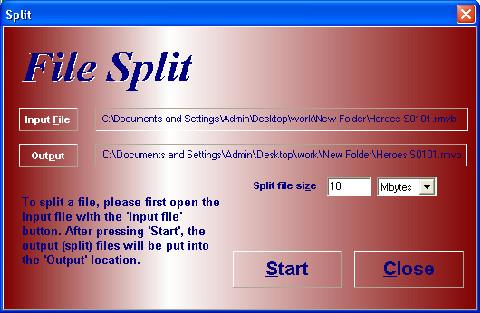
次に、「開始」ボタンをクリックし、ファイルが小さなチャンクに分割されるまでしばらく待ちます。
HJSplitを使ってファイルを結合/マージする方法
HJSplitを使えば、ファイルを分割するだけでなく、分割した部分を再び結合することもできます。ファイルの結合を始めるには、以下の簡単な手順に従ってください。
HJSplit のメイン画面で「参加」ボタンをクリックすると、次の画面が表示されます。
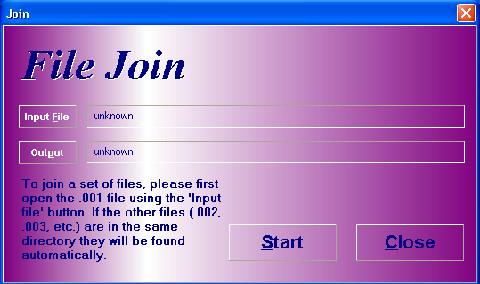
結合する分割されたパーツのセット(.001、.002、.003 などで終わるファイルのセット)がすべて同じディレクトリ内にあることを確認してください。上記の画面で「入力ファイル」ボタンをクリックすると、下記のようなダイアログが開きます。
このダイアログには、分割されたパーツセットの最初のファイル(.001 ファイル)のみが表示されます。すべての分割パーツが同じフォルダ内にあることが重要です。分割されたパーツセットに属する他のファイル(.002、.003、.004 など)が同じフォルダ内にある場合、HJSplit は結合時にそれらを自動的に検出します。
[開く]を押すと、選択したファイルの名前とパスが入力ファイルボックスに表示されます。以下を参照してください。
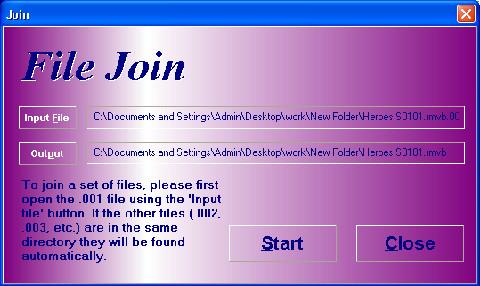
次に、[開始] ボタンを押して、すべてのファイルを 1 つのファイルに結合します。
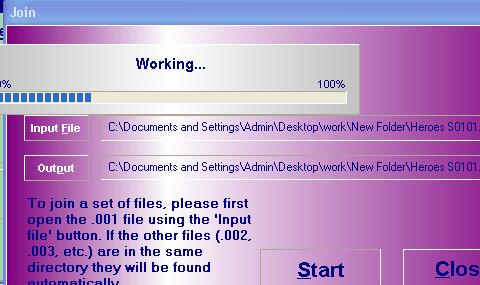
これらよりも優れた機能を備えた他のソフトウェアがあると思われる場合は、コメントでお知らせください。
起床時間に基づいて就寝時間のアラートを受け取る方法
携帯電話からコンピューターの電源をオフにする方法
Windows Updateは基本的にレジストリやDLL、OCX、AXファイルと連携して動作します。これらのファイルが破損した場合、Windows Updateのほとんどの機能は利用できなくなります。
最近、新しいシステム保護スイートがキノコのように登場し、どれも新たなウイルス対策/スパム検出ソリューションを提供し、運が良ければ
Windows 10/11でBluetoothをオンにする方法を学びましょう。Bluetoothデバイスを正しく動作させるには、Bluetoothをオンにする必要があります。ご安心ください、簡単です!
以前、私たちはNitroPDFをレビューしました。これは、PDFの結合や分割などのオプションを使用して、ユーザーが文書をPDFファイルに変換できる優れたPDFリーダーです。
不要な文字が多数含まれた文書やテキストファイルを受け取ったことはありませんか?テキストにはアスタリスク、ハイフン、空白などが大量に含まれていますか?
タスクバーのWindows 7スタートオーブの横にある小さなGoogleの長方形アイコンについて多くの人が尋ねてきたので、ついにこれを公開することにしました。
uTorrentは、トレントをダウンロードするための最も人気のあるデスクトップクライアントです。私のWindows 7では問題なく動作しますが、一部のユーザーは
誰もがコンピューターで作業しているときは頻繁に休憩を取る必要があります。休憩を取らないと、目が飛び出る可能性が高くなります(飛び出るというより、飛び出るという感じです)。







